집 >소프트웨어 튜토리얼 >사무용 소프트웨어 >PPT 다중 단락 텍스트 서식 지정 기술_매우 실용적인 요령을 가르쳐주세요.
PPT 다중 단락 텍스트 서식 지정 기술_매우 실용적인 요령을 가르쳐주세요.
- 王林앞으로
- 2024-04-26 11:13:41598검색
PPT 제작에서 여러 단락의 텍스트 형식을 효율적으로 지정하는 방법은 항상 많은 사람들을 괴롭히는 문제였습니다. PHP 편집자 Zimo는 오늘 모든 사람이 이 문제를 해결하는 데 도움이 되는 간단하고 실용적인 기술을 공유했습니다. 많은 양의 텍스트 정보를 PPT로 표현하고 싶다면, 다음 내용을 계속해서 읽고 깔끔하고 아름다운 레이아웃 효과를 쉽게 얻는 방법을 배워보세요.
먼저 다중 단락 텍스트의 텍스트 상자를 선택하고 단락 앞에 마우스를 놓은 다음 위의 [목록 수준 증가]를 클릭하여 단락 등급을 매깁니다.
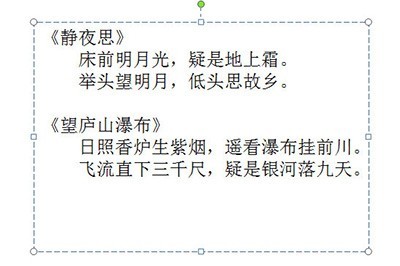
그런 다음 중국어 텍스트 프레임을 선택하고 위의 [시작] 막대에서 [SmartArt로 변환] - [기타 SmartArt 그래픽]을 클릭하고 [목록]에서 [세로 상자 목록]을 선택한 후 확인을 클릭합니다.
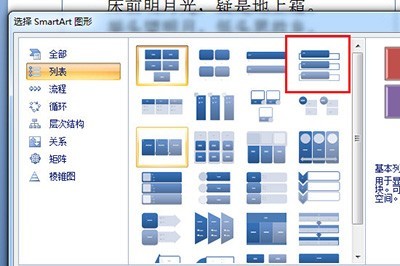
마지막으로 텍스트 서식이 지정되면 마우스 오른쪽 버튼을 클릭하여 스타일, 색상 및 레이아웃을 선택하고 아름답게 꾸밀 수 있습니다.
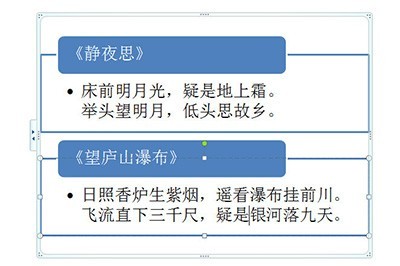
이런 텍스트 조판이 이전보다 훨씬 좋아 보이나요? 물론, 자신의 취향에 따라 다른 스타일을 선택할 수도 있습니다.
위 내용은 PPT 다중 단락 텍스트 서식 지정 기술_매우 실용적인 요령을 가르쳐주세요.의 상세 내용입니다. 자세한 내용은 PHP 중국어 웹사이트의 기타 관련 기사를 참조하세요!
성명:
이 기사는 zol.com.cn에서 복제됩니다. 침해가 있는 경우 admin@php.cn으로 문의하시기 바랍니다. 삭제
이전 기사:회의 좌석 카드를 워드로 만드는 작업 과정다음 기사:회의 좌석 카드를 워드로 만드는 작업 과정

